登录
- 微信登录
- 手机号登录
微信扫码关注“汇帮科技”快速登录
Loading...
点击刷新
请在微信【汇帮科技】内点击授权
300秒后二维码将过期
二维码已过期,点击刷新获取新二维码
登录
登录
其他登录方式
来源:汇帮科技 修改日期:2025-11-11 12:00
小伙伴们在工作生活中是不是经常遇到视频格式不兼容的问题?比如拍摄的MOV文件在某些编辑软件里打不开,或者需要把手机里的MP4视频传到专业剪辑工具中,结果提示格式不支持。
别担心,今天我就来分享4种简单又实用的MP4转MOV方法,从专业软件到在线工具,再到文件重命名技巧,不管你是电脑小白还是有一定基础的操作者,都能快速掌握。学完这篇教程,你就能轻松应对各种视频格式转换需求,让你的视频创作和传输更加顺畅,提高工作效率。

一、什么是MOV格式?
MOV格式是由苹果公司开发的视频文件格式,全称为QuickTime Movie,属于数字视频编码标准。它广泛应用于苹果设备(如iPhone、Mac)和专业影视制作中,支持高质量视频、多轨音频和丰富的特效。当你需要在Final Cut Pro、iMovie等苹果系软件中编辑视频时,MOV格式通常是最理想的选择。相比之下,MP4格式虽然兼容性更强,但在某些场景下可能存在编码不兼容的问题,这时就需要将MP4转为MOV格式了。
二、4种MP4转MOV格式的方法及详细步骤
1. 安装软件:从正规渠道下载安装包,按照安装向导完成安装。安装完成后,桌面上会出现软件图标。
2. 选择功能:打开软件,在主界面找到“视频转换”模块,点击进入转换界面。
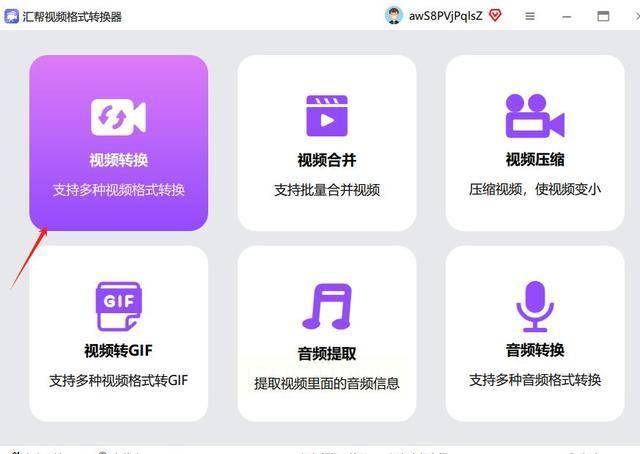
3. 添加文件:点击界面左上角的“添加文件”按钮,或者直接将MP4文件拖拽到软件窗口中。支持同时添加多个文件,批量处理更高效。
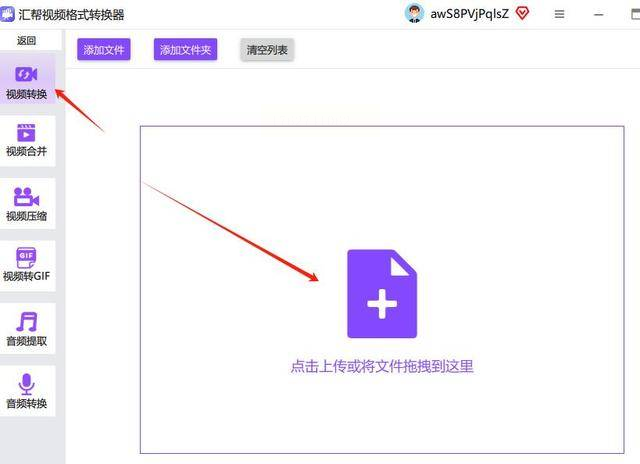
4. 设置输出格式:在“输出格式”下拉菜单中选择“MOV”格式,分辨率可根据需求选择“同原文件”或自定义参数(如720P、1080P)。
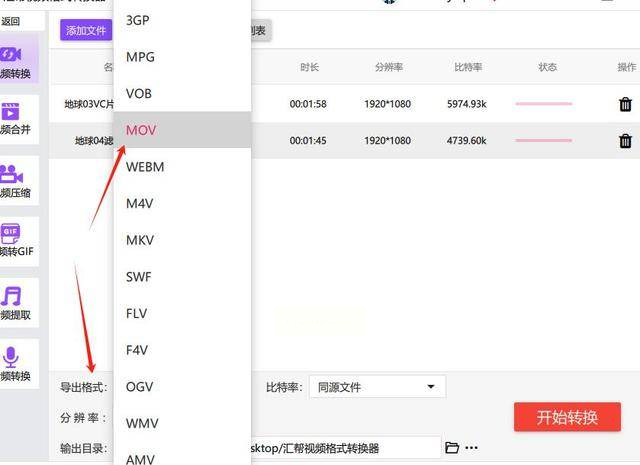
5. 开始转换:确认设置无误后,点击右下角的“开始转换”按钮,软件会自动开始转换进程。转换完成后,可在软件提示的“转换完成”文件夹中找到生成的MOV文件。
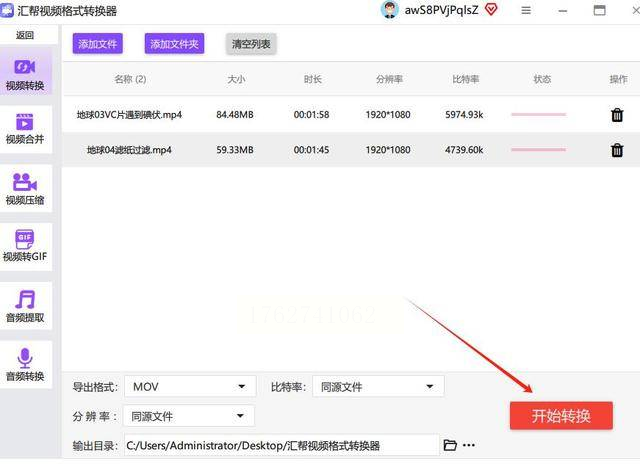
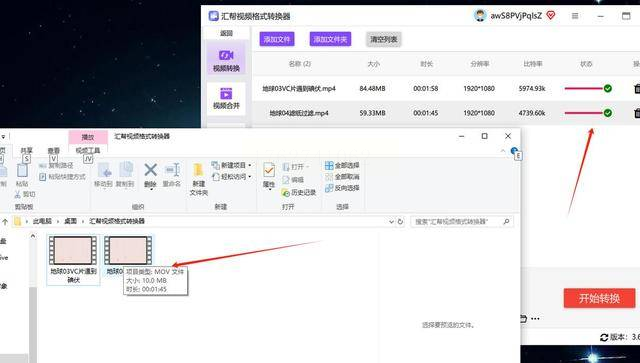
1. 添加文件:打开软件后,点击界面中央的“添加文件”按钮,在弹出的文件浏览器中选择需要转换的MP4视频文件。支持批量选择,按Ctrl键可多选文件。
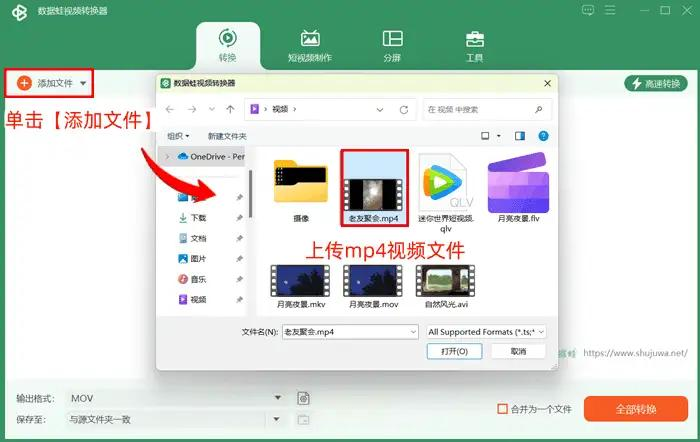
2. 选择输出格式:点击“输出格式”下拉框,在“视频格式”分类中找到“MOV”,点击选择。还可根据需要调整视频质量、分辨率等参数。
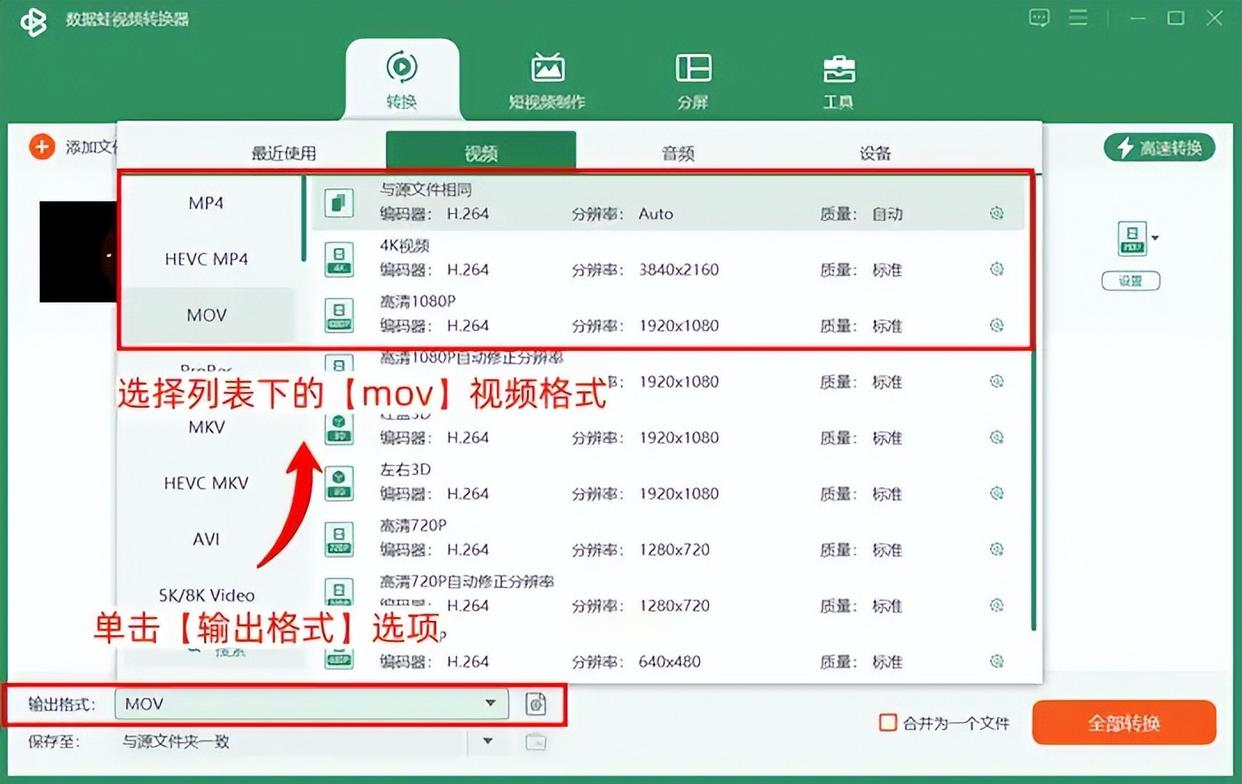
3. 开始转换:设置好格式和参数后,点击右下角的“全部转换”按钮,软件会立即开始处理视频。转换进度条会实时显示,完成后会有弹窗提示。
4. 查看结果:转换完成后,点击“打开文件夹”按钮,即可直接定位到生成的MOV文件,方便查看和使用。
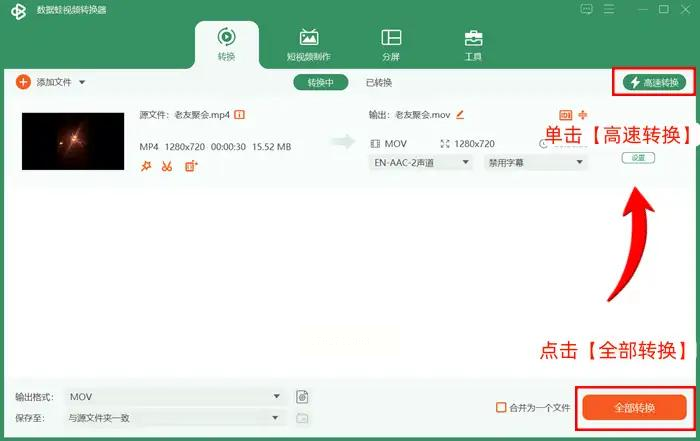
1. 进入在线平台:打开浏览器,搜索“在线视频格式转换”(注意选择正规平台,避免恶意网站),进入平台首页后找到“视频转换”功能。
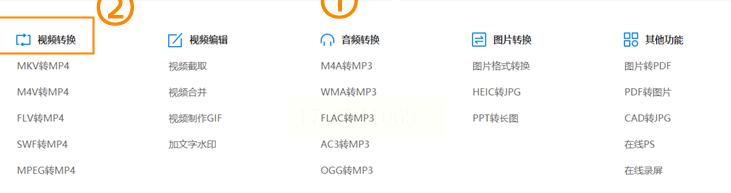
2. 上传文件:点击“选择文件”按钮,从本地电脑中选择需要转换的MP4视频。上传过程可能需要等待几秒,具体取决于文件大小和网络速度。
3. 设置参数:在“输出格式”选项中选择“MOV”,部分平台还提供分辨率、比特率等自定义设置,可根据需求调整。
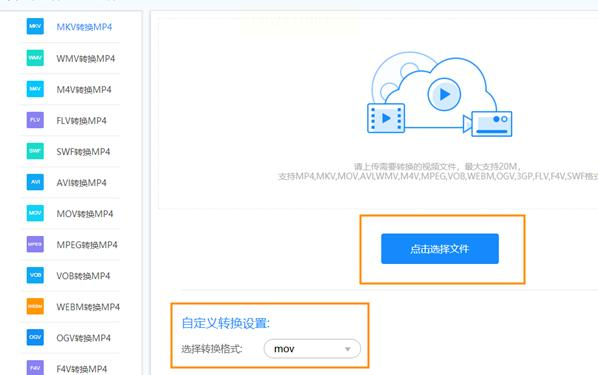
4. 开始转换:确认设置无误后,点击“开始转换”按钮。在线转换速度可能较慢,建议转换大文件时耐心等待。
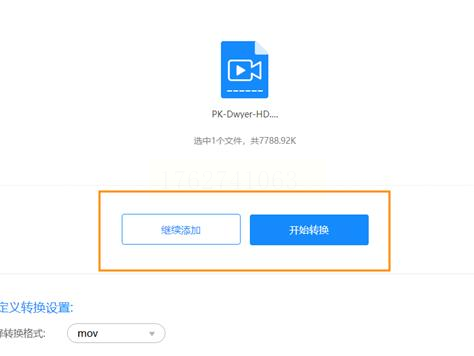
5. 下载结果:转换完成后,点击“下载”按钮,将生成的MOV文件保存到本地电脑即可。
这种方法操作最简单,但需要注意:仅适用于文件本身没有损坏且编码兼容的情况,否则可能导致视频无法播放。
1. 找到目标文件:在电脑的“此电脑”中找到需要转换的MP4文件,例如在“视频”文件夹中。
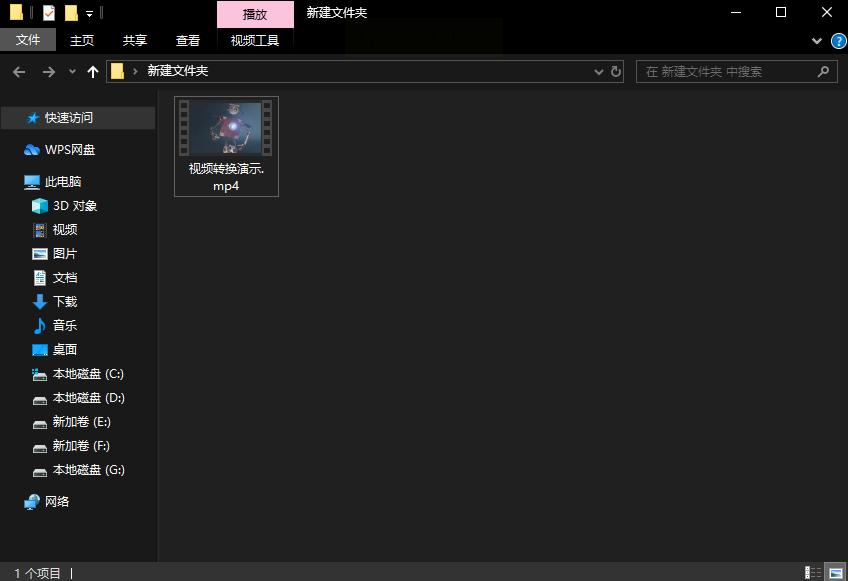
2. 右键重命名:右键点击MP4文件图标,选择“重命名”选项,文件名末尾的“.mp4”会被自动选中。
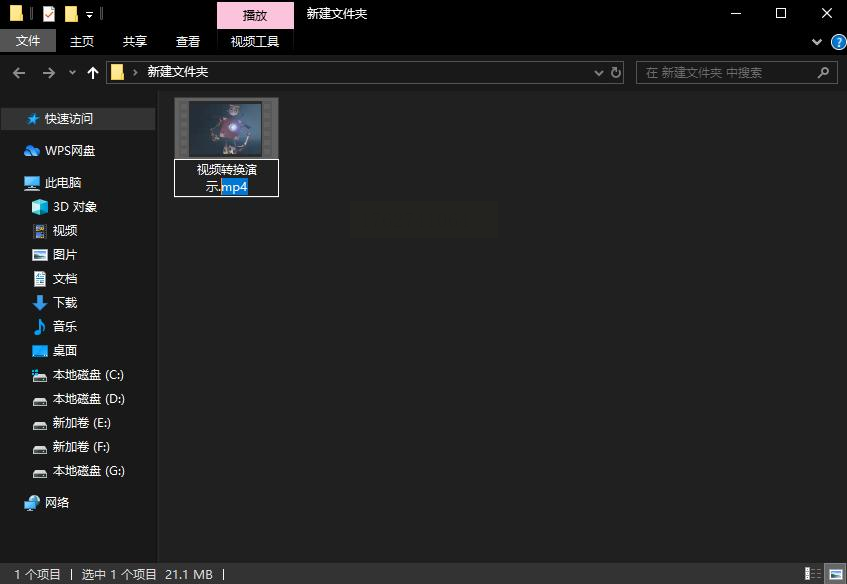
3. 修改后缀:将后缀名改为“.mov”,例如原文件名为“视频1.mp4”,修改后为“视频1.mov”。
4. 确认修改:系统会弹出确认提示,点击“是”即可。此时文件图标可能会变成MOV格式的默认图标,但实际上文件内容未改变,仅后缀名变更。
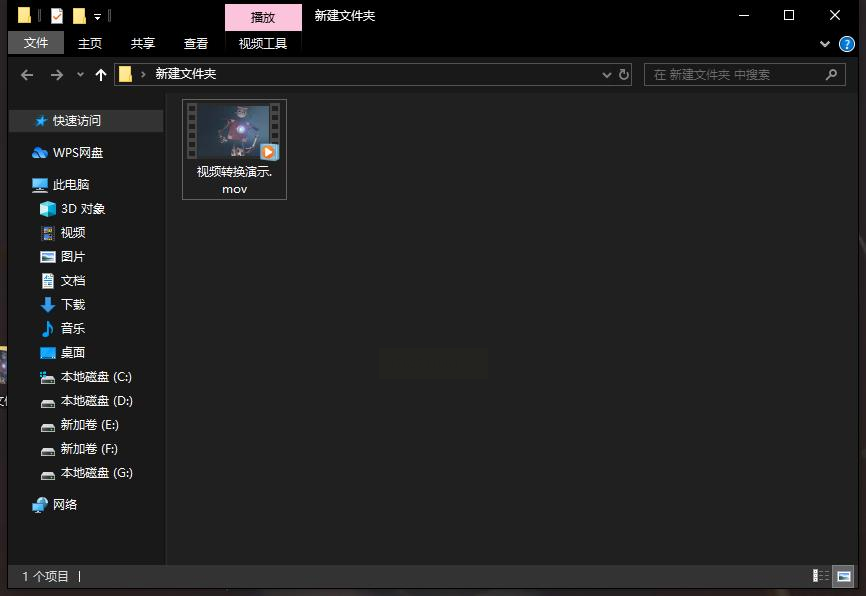
5. 注意事项:这种方法可能导致视频无法正常播放(尤其是复杂编码的文件),建议仅用于简单测试或确认文件编码兼容性。
三、常见问题与解决技巧
1. 转换后视频画面模糊:检查输出设置中的分辨率是否被错误降低,建议选择“同原文件”分辨率。
2. 转换速度慢:若使用本地软件,可关闭其他占用内存的程序;在线工具需确保网络稳定,大文件建议分段转换。
3. MOV文件无法播放:检查转换软件是否损坏,或尝试使用在线工具重新转换,排除编码问题。
4. 批量转换失败:可能是文件路径含特殊字符,尝试将文件移动到纯英文路径下(如“D:\Videos”)再转换。
尾内容
掌握了以上4种MP4转MOV的方法,你是不是已经能轻松应对大部分视频格式转换需求了?其实视频格式转换的核心目的是为了让视频在不同设备和软件中顺利使用。比如,如果你经常用手机拍摄视频后传到电脑剪辑,那么用汇帮软件可以批量转换并保留画质;如果只是偶尔转换小文件,在线工具更方便。
需要特别提醒的是,修改文件后缀名这种“技巧”仅适用于简单场景,对于专业用途或复杂编码的视频,建议使用专业软件。同时,转换完成后记得检查文件完整性,避免因软件bug导致文件损坏。
如果在操作过程中遇到问题,欢迎在评论区留言交流,也可以关注我们后续的更多软件操作教程。希望这些方法能帮你节省时间,让视频创作和使用变得更简单!现在就选一个适合自己的方法,试试看吧!
如果想要深入了解我们的产品,请到 汇帮科技官网 中了解更多产品信息!
没有找到您需要的答案?
不着急,我们有专业的在线客服为您解答!

请扫描客服二维码